今天,我将与大家分享一个利用Filter函数实现多字段模糊查找的实用例子。
有一个查询表,用于通过选择字段名如产品类别,并在查找值中输入字段名相关的关键字,比如“护”。这时,系统就会筛选出所有含有“护”字的产品类别。
首先,让我们看看这个功能的最终效果图。

查询表和数据表分别位于不同的工作表中,通过一定的公式和函数,实现了跨表的数据筛选和显示。
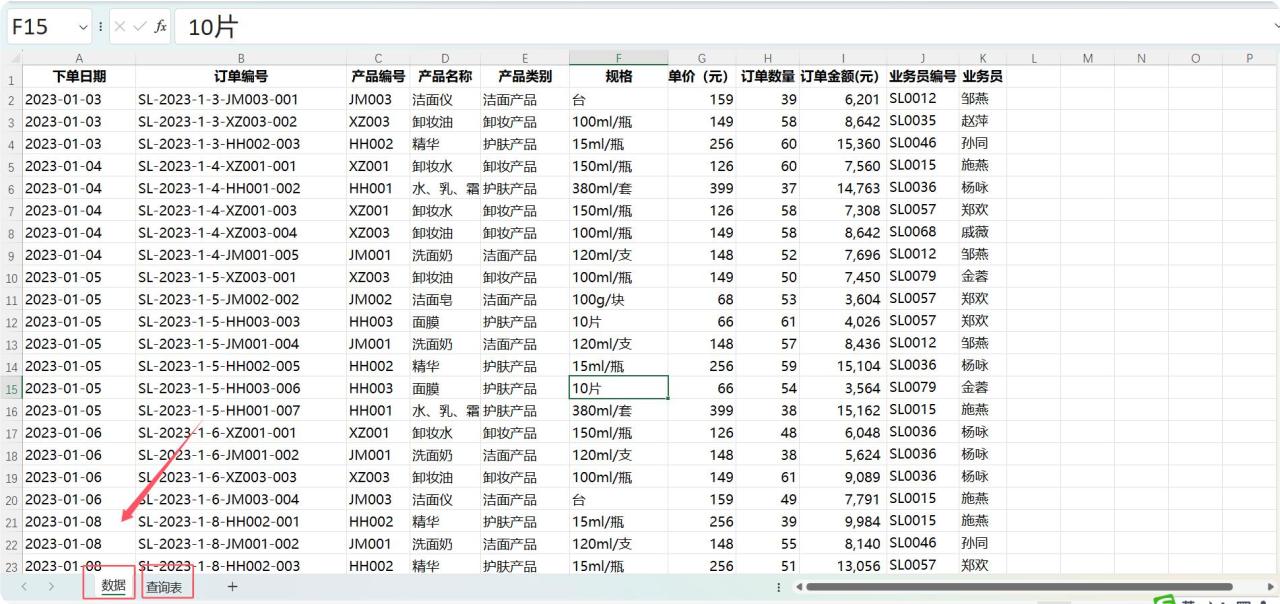
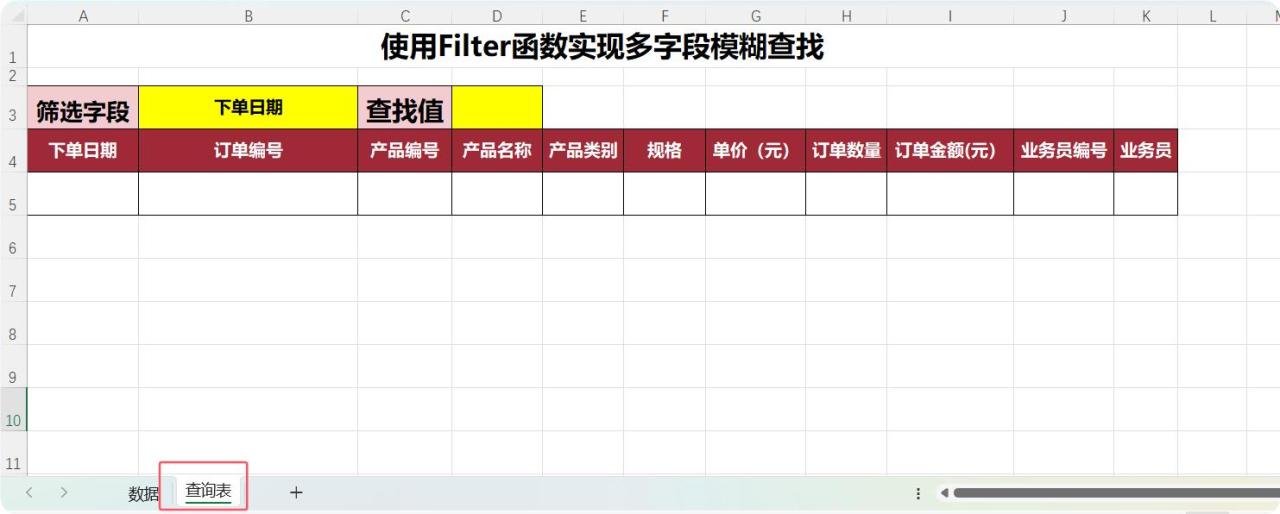
那么,这是如何做到的呢?
(1)首先,我们需要根据筛选字段名,从数据表中筛选出对应的字段列。
例如,如果我们现在要筛选的字段是“下单日期”,我们就需要利用FILTER函数找出所有与“下单日期”相关的数据。
FILTER函数的格式为:FILTER(显示筛选结果的范围, 筛选条件)。
我们可以输入公式:=FILTER(数据!A2:K1616, 数据!A1:K1=B3)
这里的第一个参数“数据!A2:K1616”表示数据表中需要筛选的范围;第二个参数“数据!A1:K1=B3”表示筛选条件,即找出与B3单元格内容相匹配的标题列。
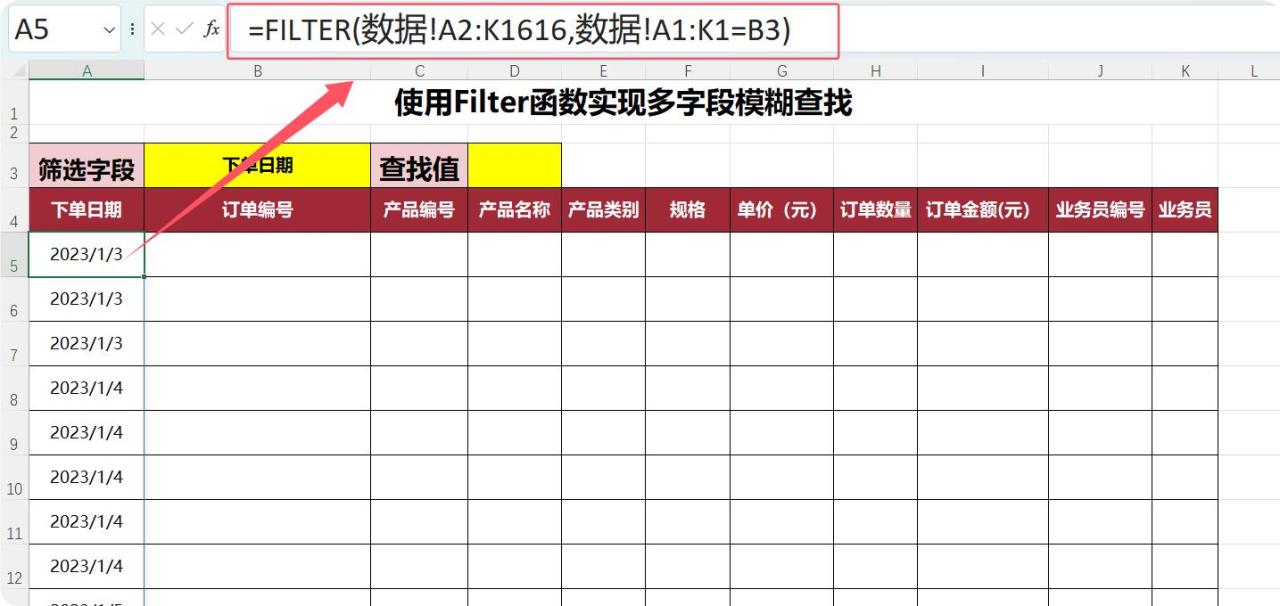
(2)接下来,我们需要进行模糊查找值的判断。
例如,现在我们要查找的日期是“2023/1/4”。
输入公式=FIND(D3, FILTER(数据!A2:K1616, 数据!A1:K1=B3))
我们可以使用FIND函数在“下单日期”列中查找这个日期。
如果找到了,FIND函数会返回数字1;如果找不到,就会返回错误值“#N/A”。
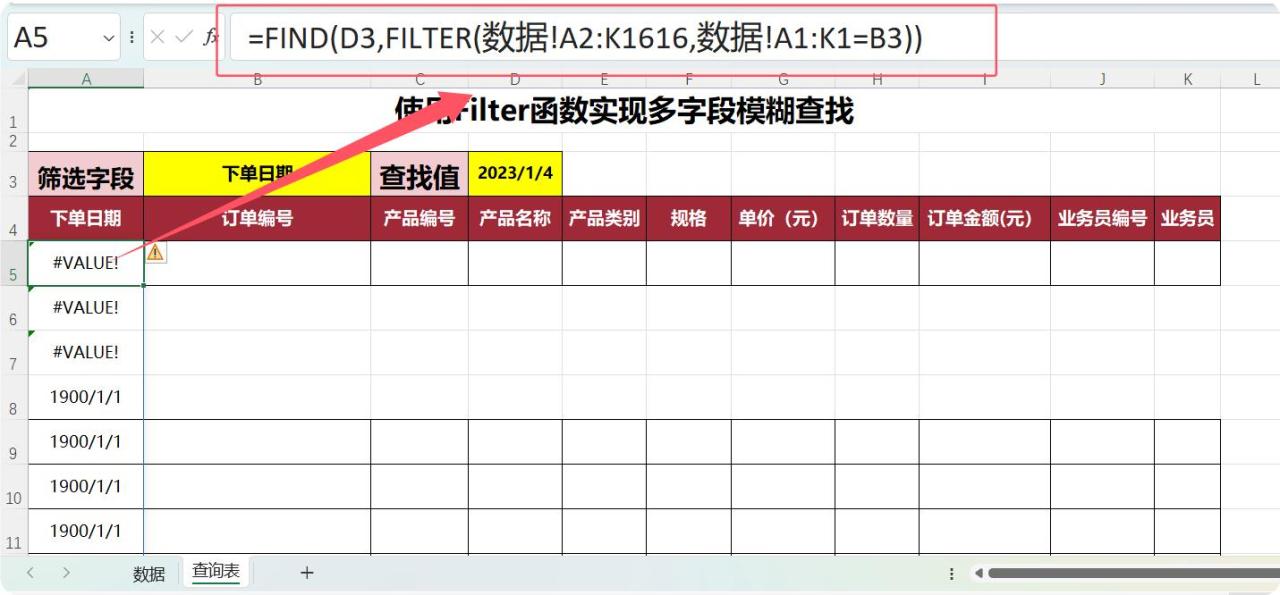
需要注意的是,如果日期是日期格式,可能需要先将其转换为常规格式或文本格式,以便FIND函数能够正确识别。
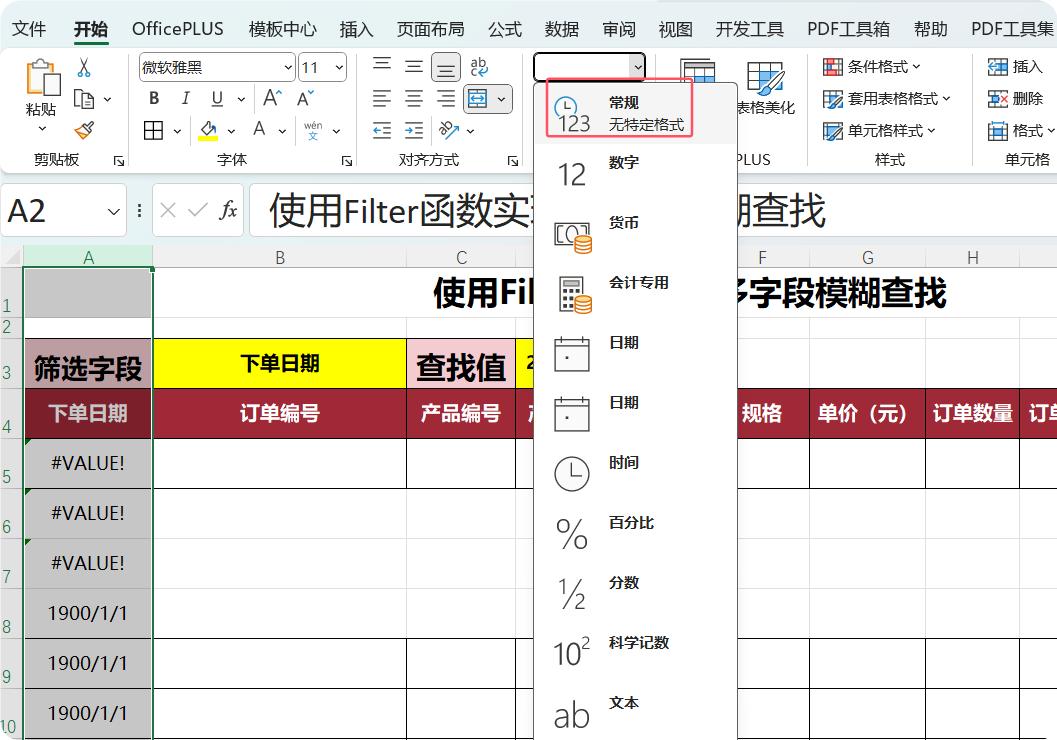
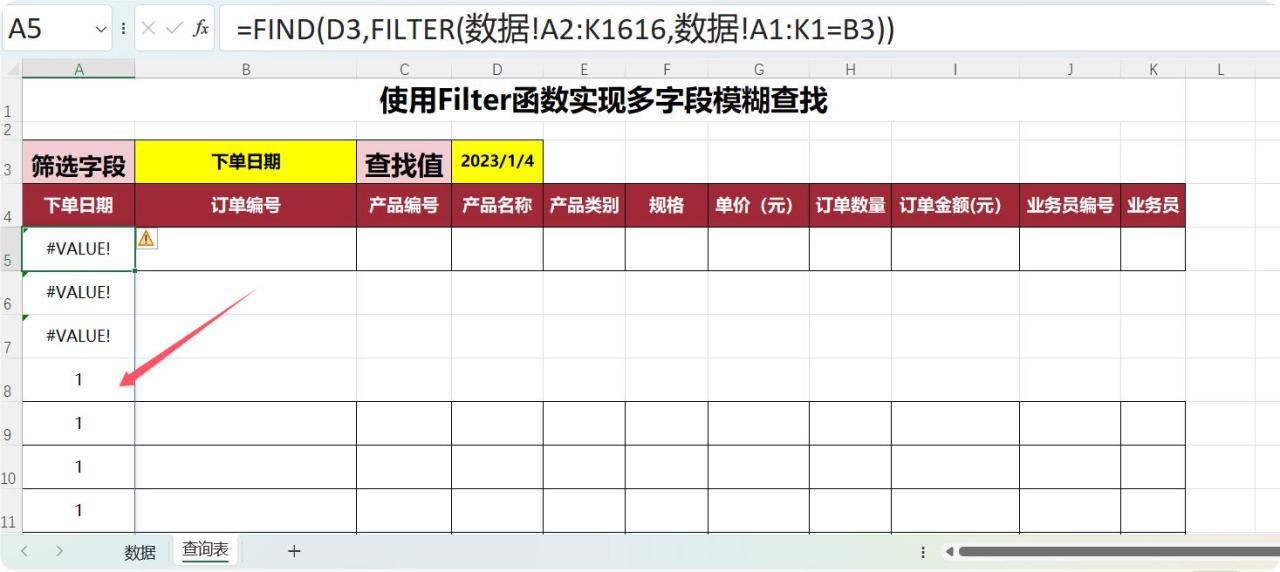
由于FILTER函数的第二参数只能接受布尔值(TRUE或FALSE)作为筛选条件,因此我们需要将FIND函数的返回值通过ISNUMBER函数进行转换。
ISNUMBER函数会判断一个值是否为数字,如果是,则返回TRUE;如果不是,则返回FALSE。
因此,我们可以将公式修改为:=ISNUMBER(FIND(D3, FILTER(数据!A2:K1616, 数据!A1:K1=B3)))。
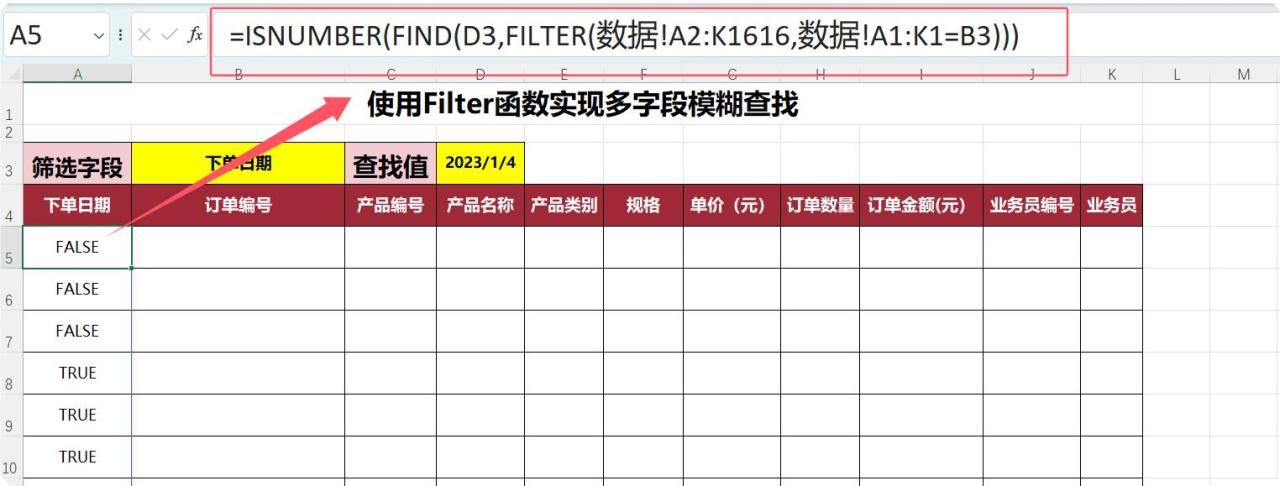
(3)最后,我们有了判断条件后,就可以使用FILTER函数进行最终的数据筛选了。
输入公式:=FILTER(数据!A2:K1616,ISNUMBER(FIND(D3,FILTER(数据!A2:K1616,数据!A1:K1=B3))),"无数据")
这里的第一个参数“数据!A2:K1616”表示整个数据表的范围;
第二个参数是我们刚刚得到的判断条件;
第三个参数“无数据”表示当没有找到相应数据时,显示“无数据”。
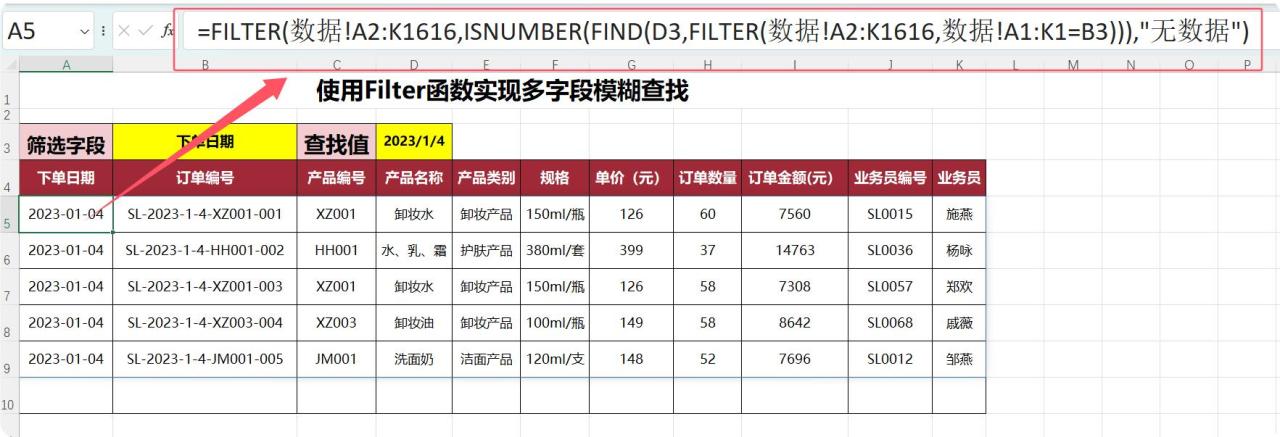
这样,我们就成功地使用Filter函数实现了多字段模糊查找的功能。
希望这个例子能够帮助大家更好地理解如何利用Excel中的函数和公式进行数据的筛选和查找。









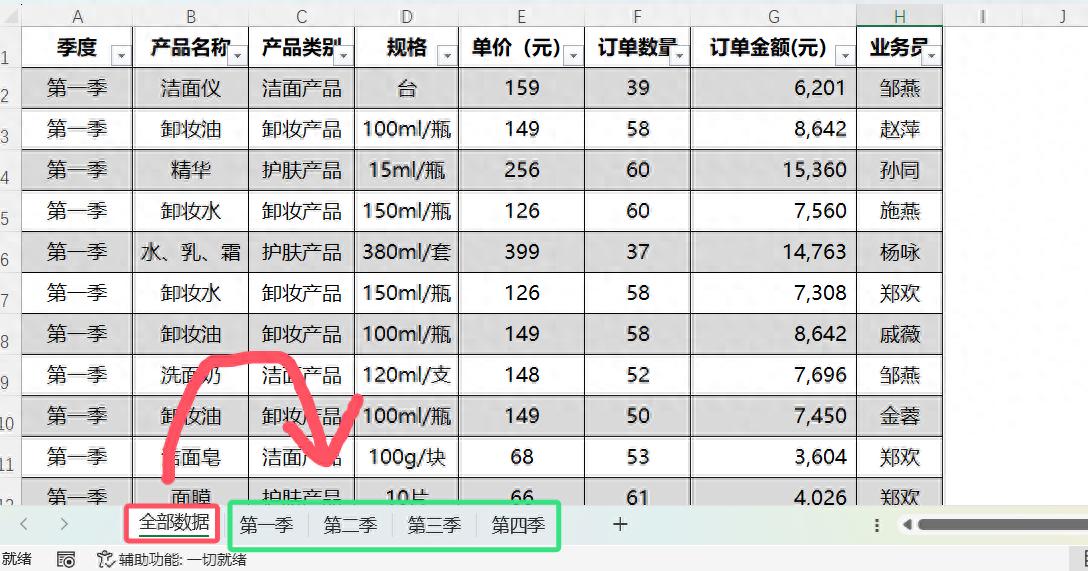


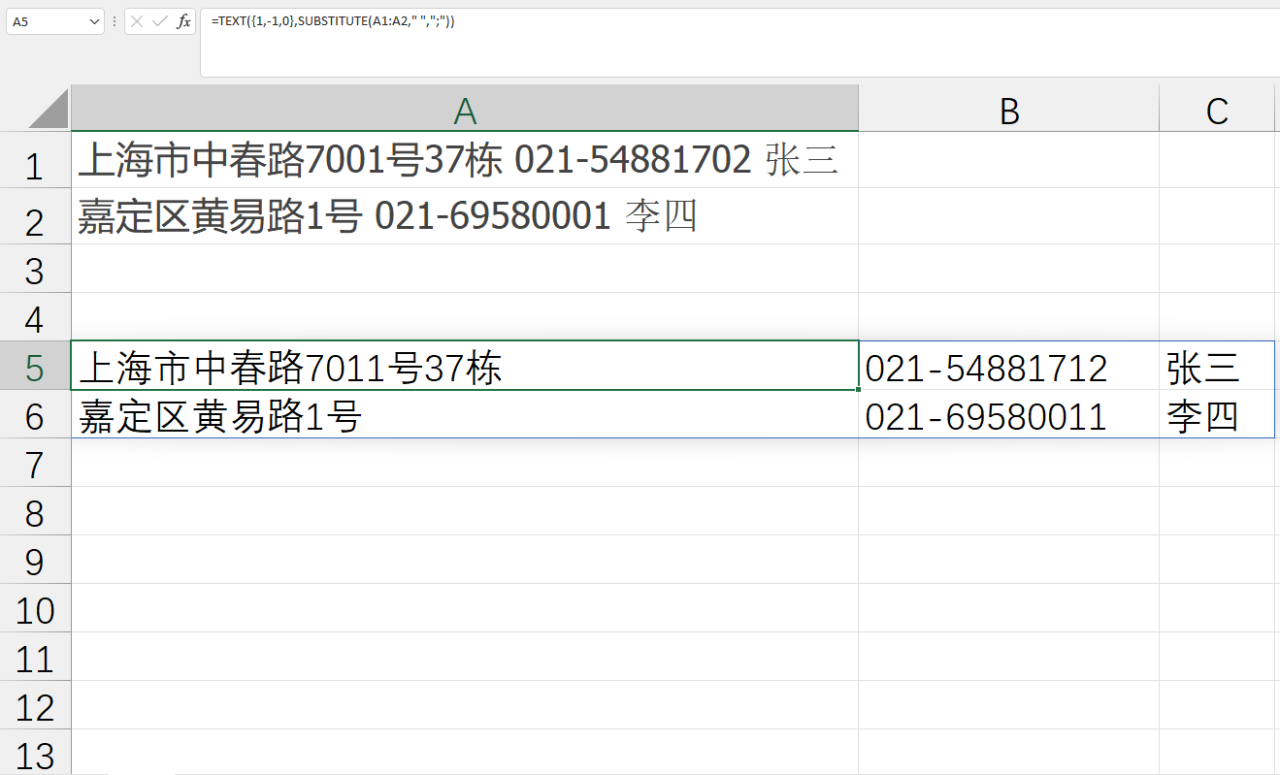
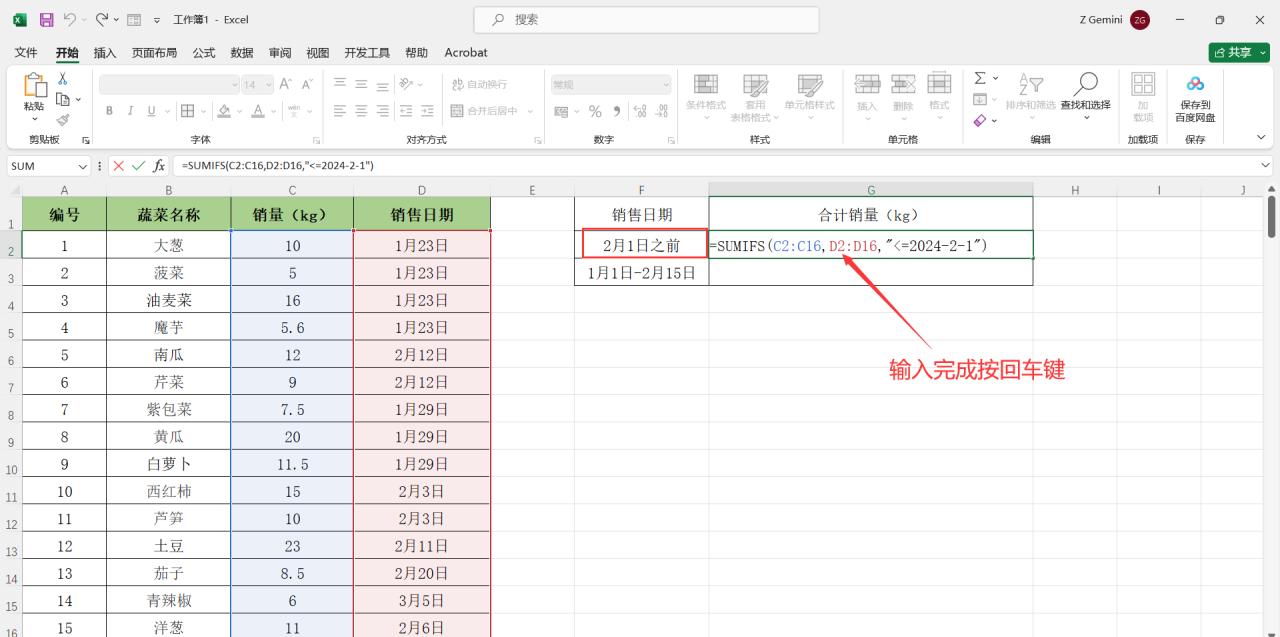
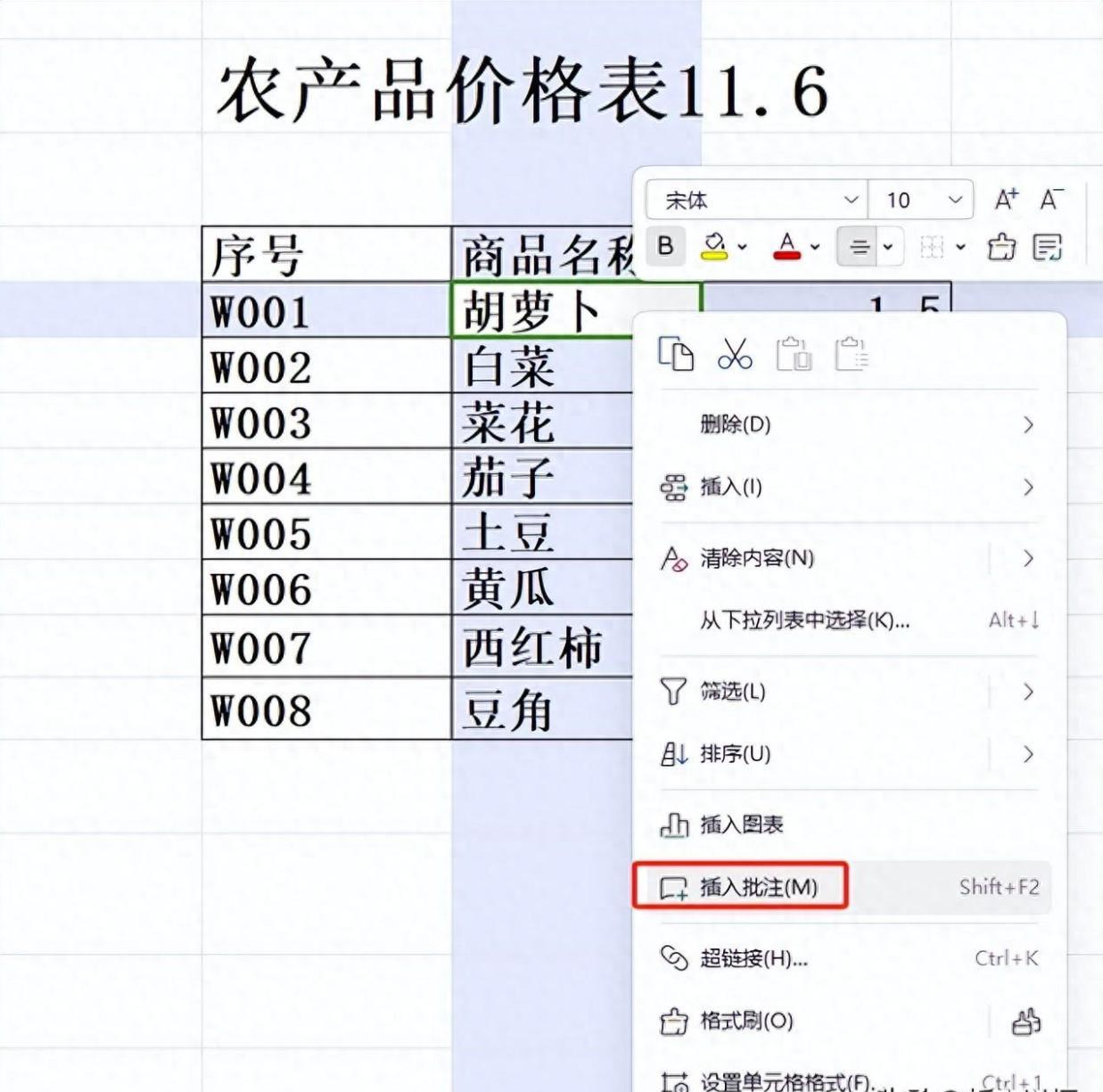
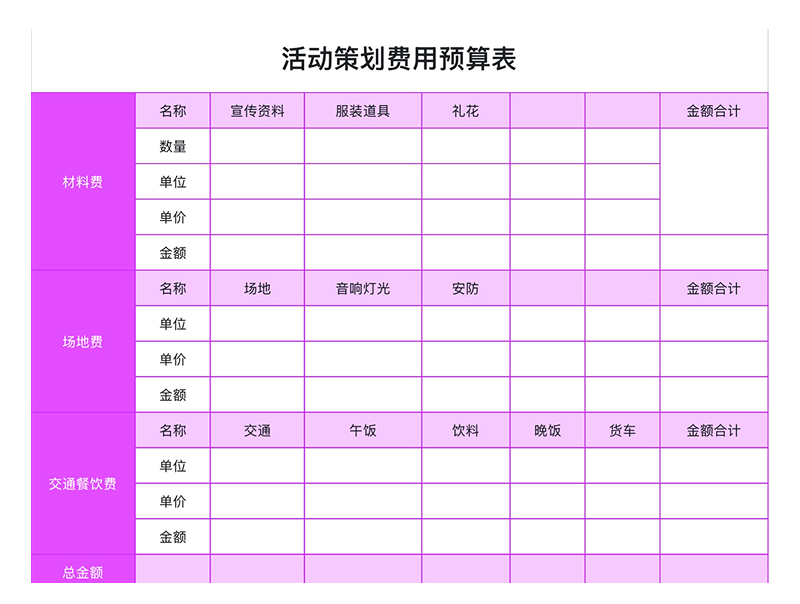
评论 (0)